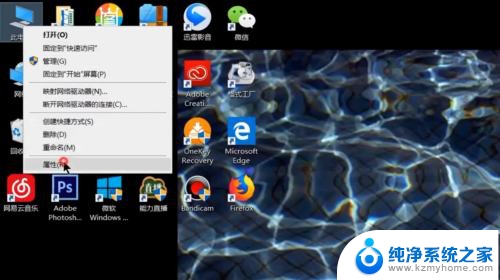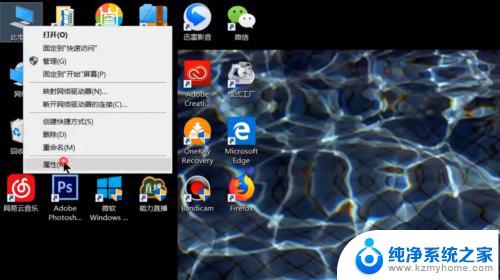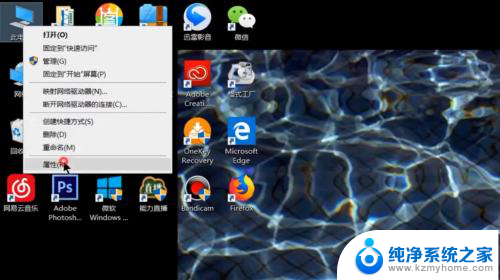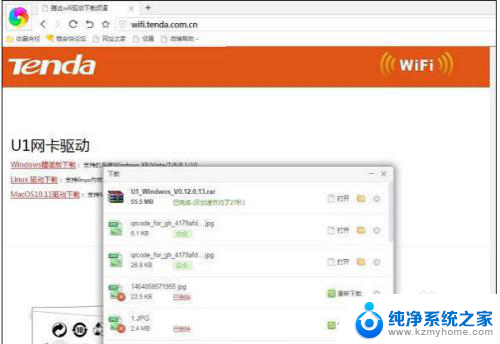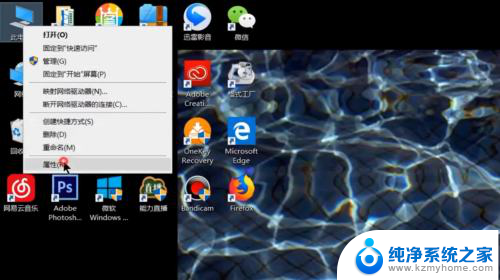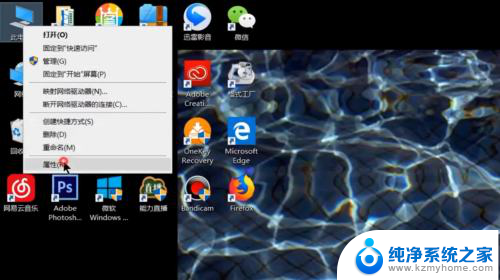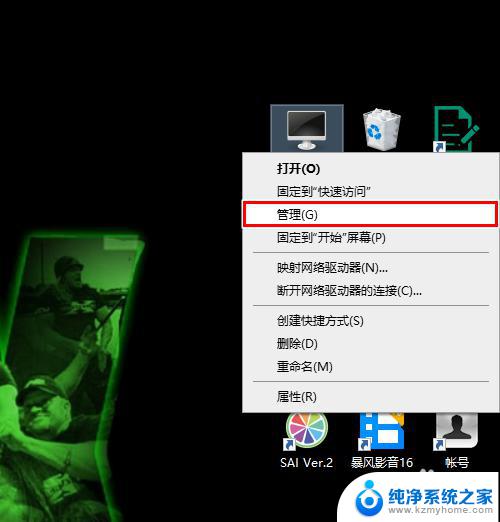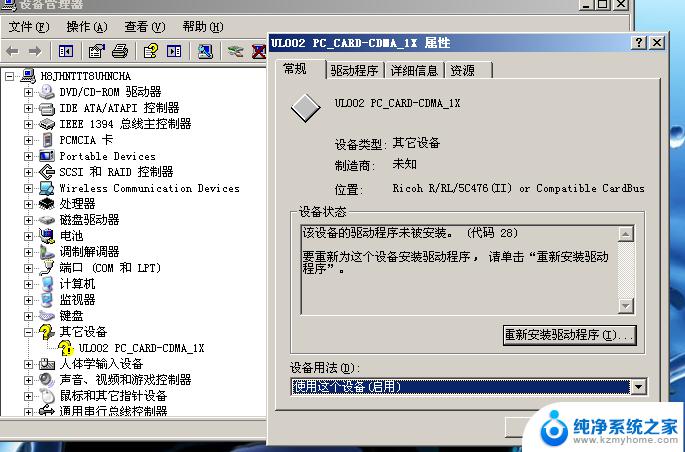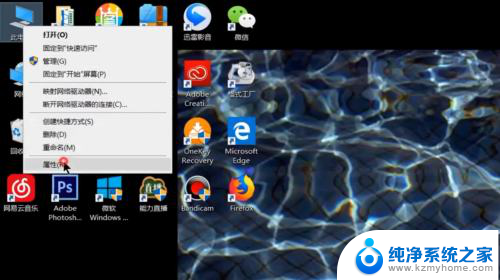电脑插上免驱动无线网卡没反应 无线网卡驱动安装教程
更新时间:2024-01-13 12:49:19作者:jiang
在如今信息化高速发展的时代,电脑已经成为人们生活和工作中不可或缺的工具之一,有时候我们在使用电脑时会遇到一些问题,比如电脑插上免驱动无线网卡却没有反应的情况。这样的问题可能源于无线网卡驱动未正确安装,因此我们需要学习一些无线网卡驱动安装的教程来解决这一问题。本文将为大家提供一些简单易懂的教程,帮助大家解决无线网卡驱动安装的疑惑。
操作方法:
1右键点击“此电脑”,选择“属性”。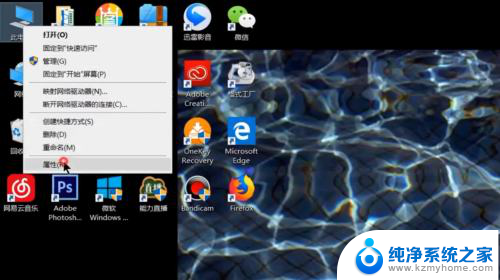 2点击进入“设备管理器”。
2点击进入“设备管理器”。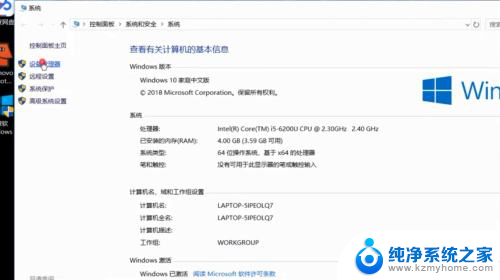 3打开“网络适配器”。
3打开“网络适配器”。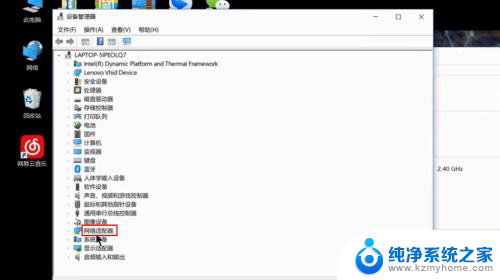 4右键点击选择“更新驱动程序”。
4右键点击选择“更新驱动程序”。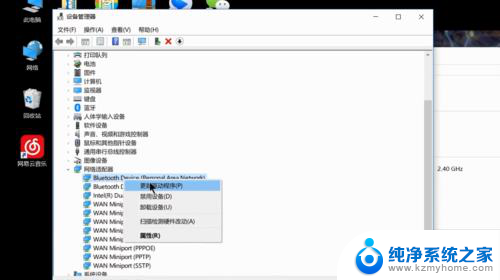 5选择“浏览我的计算机以查找驱动程序软件”。
5选择“浏览我的计算机以查找驱动程序软件”。 6添加你的程序驱动程序,点击“下一步”即可完成安装。
6添加你的程序驱动程序,点击“下一步”即可完成安装。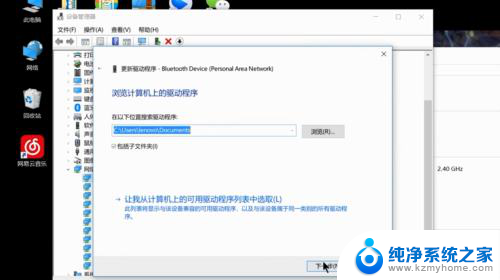 7总结如下。
7总结如下。
以上就是电脑插上免驱动无线网卡没反应的全部内容,如果你遇到这种情况,你可以按照以上步骤解决问题,非常简单快速。